Puede utilizar ArcGIS Excalibur para ver y analizar capas de vídeo en el lienzo. El vídeo se muestra en una vista dividida de manera predeterminada, lo que permite reproducirlo mientras se dispone de contenido geoespacial de lo que se está visualizando, si la capa de vídeo contiene esta información.
Vista Panel de mapa
La vista Panel de mapa se abre de manera predeterminada junto a la vista Panel de enfoque en el lienzo. La vista Panel de mapa permite visualizar los metadatos del vídeo abierto en la vista Panel de enfoque.
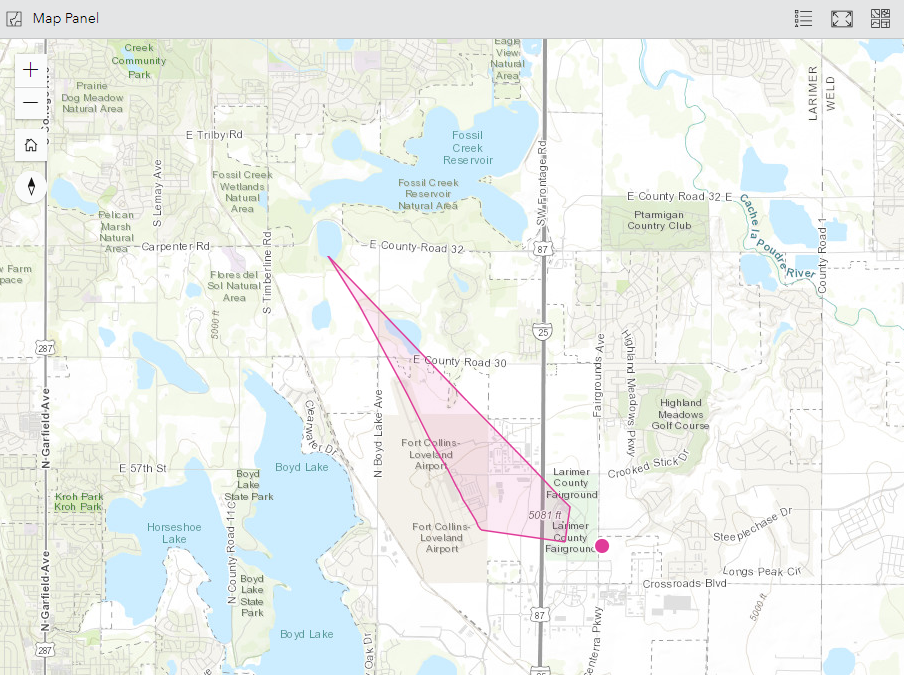
En Panel de mapa puede hacer lo siguiente:
- Haga clic en Acercar y Alejar para acercar o alejar el mapa.
- Haga clic en Vista de mapa predeterminada para volver a la extensión del vídeo del lienzo o la extensión guardada del proyecto.
- Arrastre el mapa para cambiar su orientación.
- Haga clic en Restablecer orientación de mapa para restablecer la orientación del mapa.
- Haga clic en Mapas base en la esquina superior derecha de la vista para cambiar el mapa base.
- Haga clic en Mapa de vista general para abrir una vista general del mapa.
- Haga clic en Leyenda de mapa para ver la leyenda del mapa.
Vista Panel de enfoque
Las vistas de vídeo alojadas se abren en la vista Panel de enfoque del lienzo. La vista Panel de enfoque incluye controles para trabajar con capas de vídeo y puede expandir la vista para disponer de más margen para interactuar con los vídeos.
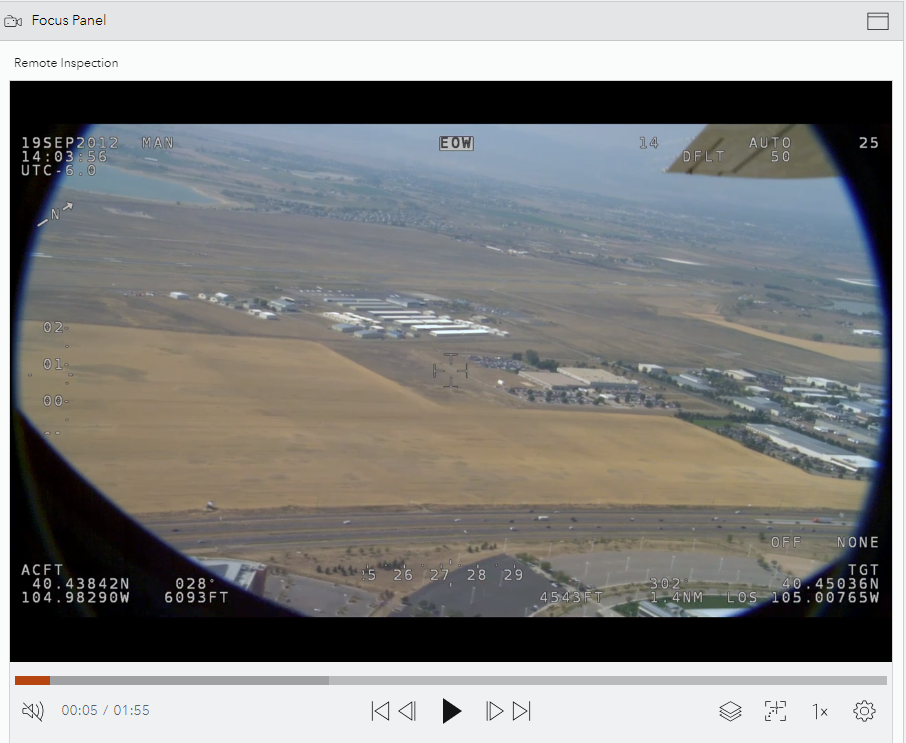
Vista Expandir panel de enfoque
Para expandir el tamaño de la vista Panel de enfoque, realice los pasos siguientes:
- Haga clic en Expandir panel de enfoque
 en la esquina superior derecha de la vista.
en la esquina superior derecha de la vista.La vista Panel de enfoque se expande para cubrir todo el lienzo.
- Haga clic en Restablecer para dividir la vista
 para volver a una vista dividida.
para volver a una vista dividida.
Trabajar con capas de vídeo alojadas
Después de publicar la capa de vídeo alojada, puede abrir y trabajar con ella en la vista Panel de enfoque.
- Haga clic en Reproducir vídeo
 para reproducir el vídeo.
para reproducir el vídeo. - Haga clic en Pausar vídeo
 para poner el vídeo en pausa.
para poner el vídeo en pausa. - Si el vídeo tiene sonido, puede activar y desactivar el sonido.
- Para activar el sonido, haga clic en Activar sonido
 .
. - Para desactivar el sonido, haga clic en Desactivar sonido
 .
.
- Para activar el sonido, haga clic en Activar sonido
- Puede desplazarse por el vídeo como sigue:
- Haga clic en Saltar hacia atrás 10 segundos
 para retroceder 10 segundos.
para retroceder 10 segundos. - Haga clic en Saltar hacia delante 10 segundos
 para avanzar 10 segundos.
para avanzar 10 segundos. - Haga clic en Saltar al principio
 para volver al principio.
para volver al principio. - Haga clic en Saltar al final
 para ir al final.
para ir al final.
- Haga clic en Saltar hacia atrás 10 segundos
- Haga clic en Actualizar gráficos de capa de vídeo
 y realice cualquiera de las acciones siguientes para actualizar los gráficos del mapa:
y realice cualquiera de las acciones siguientes para actualizar los gráficos del mapa:Nota:
Estas opciones solo están disponibles si la capa de vídeo contiene los metadatos necesarios.
- Elija un color de capa.
- Haga clic en Ubicación del sensor
 para mostrar u ocultar la ubicación del sensor.
para mostrar u ocultar la ubicación del sensor. - Haga clic en Rastro del sensor
 para mostrar u ocultar el rastro del sensor.
para mostrar u ocultar el rastro del sensor. - Haga clic en Línea de visión del sensor
 para mostrar u ocultar la línea de visión del sensor.
para mostrar u ocultar la línea de visión del sensor. - Haga clic en Contorno de marco
 para mostrar u ocultar el contorno de la extensión del marco.
para mostrar u ocultar el contorno de la extensión del marco. - Haga clic en Centro de marco
 para mostrar u ocultar el centro de la extensión del marco.
para mostrar u ocultar el centro de la extensión del marco.
- Para cambiar el comportamiento de los gráficos, haga clic en Seguir vídeo
 y realice una de las acciones siguientes:
y realice una de las acciones siguientes:Nota:
Estas opciones solo están disponibles si la capa de vídeo contiene los metadatos necesarios.
- Haga clic en Seguir sensor
 para que los gráficos sigan la ubicación del sensor.
para que los gráficos sigan la ubicación del sensor. - Haga clic en Seguir cuadro
 para que los gráficos sigan la extensión del marco.
para que los gráficos sigan la extensión del marco.
- Haga clic en Seguir sensor
- Haga clic en Cambiar la velocidad de reproducción
 y elija una velocidad de reproducción.
y elija una velocidad de reproducción. - También puede hacer clic en Más ajustes de reproducción
 y realice cualquiera de lo siguiente:
y realice cualquiera de lo siguiente:- Haga clic en Mostrar metadatos de vídeo para mostrar los metadatos de la capa de vídeo.
- Haga clic en Usar tiempo de precisión para mostrar las milésimas de segundo durante la reproducción del vídeo.
- Haga clic en Reproducción en bucle para reproducir el vídeo en bucle.
- Haga clic en Modo de reproducción en pantalla completa para expandir la vista Panel de enfoque de manera que cubra el lienzo completo.